mixiユーザーに向けてRSSリーダーのススメ
最近、自分の周りにBlogを始める人が増えてきました。いい傾向ですねー。そこで疑問に思うことは・・・ 誰かのBlogを定期的に読みたいっ!!ってなったときに、皆さんはどうしているのですかね?
- 毎回検索して探す
- ブラウザにブックマークをする
- URL直打ち(なんてことはさすがにないよね。)
やっぱり、mixiみたいにみんなの更新を一覧表示にしたいと思うことはないんですかね?? そこで、お勧めするのが、RSSリーダーです。 このRSSリーダーとは、誤解を恐れずに、簡単に言うと、 普段見るBlogをmixiみたいに、更新したら一覧表示をしてくれるもの です。試しにこのBlog 「ギークを夢見るじょーぶん男子」を登録してみましょう!!
登録手順
- Googleアカウントの作成(持っている人は飛ばしてください)
- RSSリーダーにブログ登録
1.Googleアカウントの作成
以下のURLからGoogleReaderのサイトへ行って、アカウントを持っている人はそのままログイン。持っていない方は、アカウント作成を選んでください。
GoogleReaderの使い方 http://www.google.com/intl/ja/googlereader/tour.html <a href=“ http://www.flickr.com/photos/35571855@N06/4603360941/"; title=“スクリーンショット(2010-05-13 20.54.42) by meganii, on Flickr”><img src=“ https://farm4.static.flickr.com/3130/4603360941_e78ee9b877.jpg"; width=“500” height=“309” alt=“スクリーンショット(2010-05-13 20.54.42)” /> 早速使ってみようをクリック♪ <a href=“ http://www.flickr.com/photos/35571855@N06/4603361105/"; title=“スクリーンショット(2010-05-13 20.55.16) by meganii, on Flickr”><img src=“ http://farm5.static.flickr.com/4011/4603361105_1cc662a9b4_o.png"; width=“511” height=“394” alt=“スクリーンショット(2010-05-13 20.55.16)” /> アカウント作成をクリックして、登録情報を打ち込みます!! <a href=“ http://www.flickr.com/photos/35571855@N06/4628843752/"; title=“スクリーンショット(2010-05-13 20.56.15) by meganii, on Flickr”><img src=“ https://farm5.static.flickr.com/4003/4628843752_d9860a5056.jpg"; width=“500” height=“310” alt=“スクリーンショット(2010-05-13 20.56.15)” /> これで確認完了です。簡単ですね。アカウントが出来たら、さっきのページからログインします。 <a href=“ http://www.flickr.com/photos/35571855@N06/4603977120/"; title=“スクリーンショット(2010-05-13 22.13.55) by meganii, on Flickr”><img src=“ http://farm2.static.flickr.com/1389/4603977120_5804c05637_o.png"; width=“580” height=“182” alt=“スクリーンショット(2010-05-13 22.13.55)” />
2.ブログの登録方法
次にブログを登録する方法です。
<a href=“
http://www.flickr.com/photos/35571855@N06/4628861310/";
title=“geek by meganii, on Flickr”><img src=“
https://farm5.static.flickr.com/4007/4628861310_08df19f4a8.jpg";
width=“500” height=“324” alt=“geek” />
ここにURLの打ち込みを打ち込みます。
<a href=“
http://www.flickr.com/photos/35571855@N06/4628276941/";
title=“2 by meganii, on Flickr”><img src=“
https://farm5.static.flickr.com/4020/4628276941_d0248a4ac1.jpg";
width=“500” height=“153” alt=“2” />
<a href=“
http://www.flickr.com/photos/35571855@N06/4628879914/";
title=“3 by meganii, on Flickr”><img src=“
https://farm4.static.flickr.com/3350/4628879914_dc4359613d.jpg";
width=“500” height=“160” alt=“3” />登録完了です!!
<a href=“
http://www.flickr.com/photos/35571855@N06/4628277073/";
title=“4 by meganii, on Flickr”><img src=“
http://farm4.static.flickr.com/3279/4628277073_802d2b4904_o.png";
width=“363” height=“102” alt=“4” />
はい、これでRSSリーダーに登録できました。後は、登録したいBlogを片っ端から追加していけばいいですね。
FireFoxを使ってる方は、もうちょっと簡単に出来ます。(IEはあんまり使ってないのでわかりません><) このマークをクリックすると、直接RSSを登録できちゃいます!また、登録したBlogをフォルダ分けすることも出来ます。
こんな感じで表示されます。友人の誰かがBlogを更新したらすぐに分かります!!
<a href=“
http://www.flickr.com/photos/35571855@N06/4628249571/";
title=“feed by meganii, on Flickr”><img src=“
https://farm4.static.flickr.com/3392/4628249571_960465c9b8.jpg";
width=“256” height=“228” alt=“feed” />
このマークをクリックすると、直接RSSを登録できちゃいます!また、登録したBlogをフォルダ分けすることも出来ます。
こんな感じで表示されます。友人の誰かがBlogを更新したらすぐに分かります!!
<a href=“
http://www.flickr.com/photos/35571855@N06/4628249571/";
title=“feed by meganii, on Flickr”><img src=“
https://farm4.static.flickr.com/3392/4628249571_960465c9b8.jpg";
width=“256” height=“228” alt=“feed” />
友人のBlogを登録したり、自分の興味のある分野に関連するBlogをどんどん追加して、情報収集に役立てていきましょう!!! おすすめのBlog、自分はこうやってるよっていうことがあったらぜひ教えてください。
Related contents
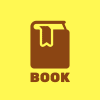
TECH
2010.10.06
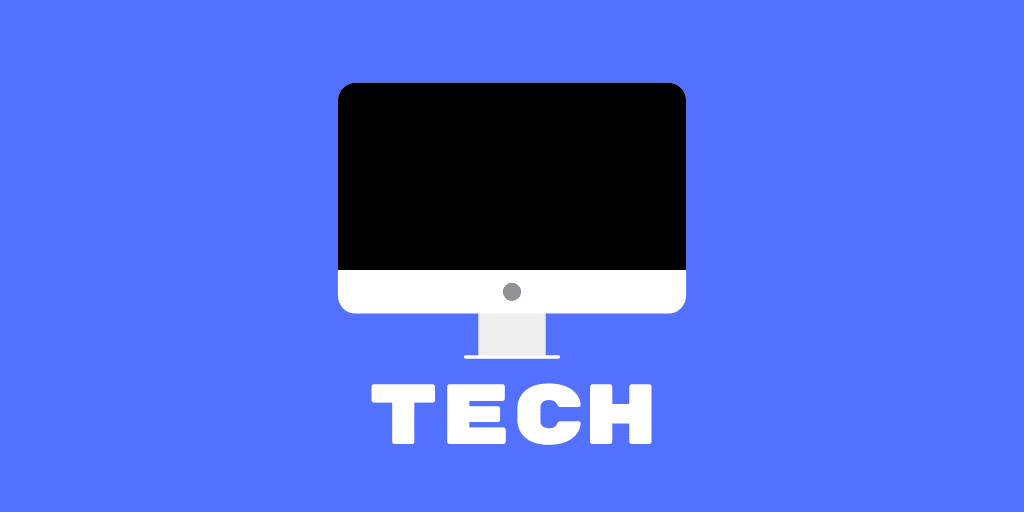
TECH
2010.08.31